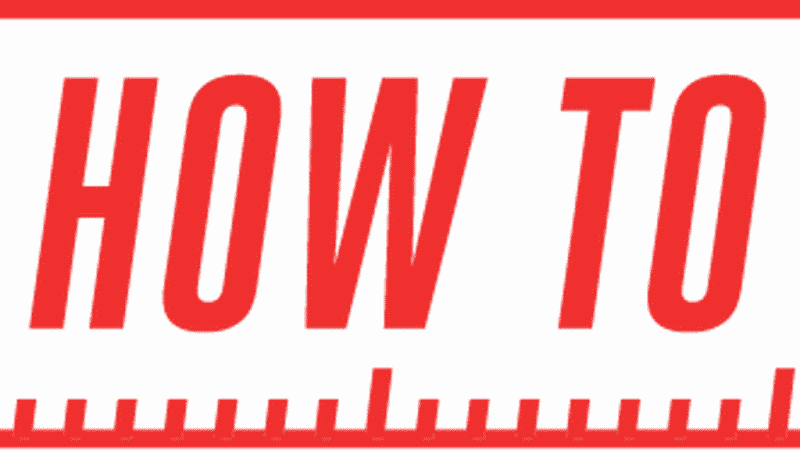
Как играть с H.265 — вашим любимым медиаплеером
Содержание
H.265 или Высокоэффективное кодирование видео (HEVC) — самый быстрый в мире видеокодер. Он поддерживает сжатие данных от 25 до 50% при том же качестве видео, что повышает эффективность кодирования. Без сомнения, H.265 привлекает внимание многих, включая артистов онлайн-потоковой передачи, геймеров и разработчиков программного обеспечения.
H.265 нацелен на дисплеи с более высоким разрешением, включая 8K / 4K, и обеспечивает превосходное качество изображения без туманный вывод. Здесь мы узнаем, как воспроизводить видео H.265 на вашем любимом медиаплеере. Оказывается, очень немногие из них напрямую поддерживают этот формат. Однако с помощью нескольких настроек вы можете без проблем запускать видео H.265.

VLC
Если VLC — ваш любимый медиаплеер, то вам уже повезло. Начиная с версии 3.0 и выше, вы можете воспроизводить кодек H.265 без каких-либо дополнительных пакетов поддержки. Удивительно, но они забыли обновить этот важный факт на своем официальном сайте. Существуют тонны веб-сайтов, предлагающих вам поддержку HLC V.265, что добавляет путаницы.
Поэтому, если вы просто загрузите последнюю версию VLC, вы сможете воспроизводить видео H.265, как показано ниже. Вы можете загрузить VLC 3.0 для Windows, macOS, iOS, Apple TV, GNU / Linux, Android и Chrome OS.
Windows Media Player
Если VLC был Windows Media Player (WMP), естественно, совместимый с H.265, требует некоторой работы. Обычно вы получаете пустой экран при попытке воспроизведения видео H.265 на WMP.
Хорошо, если вы научитесь устанавливать H.265 кодеков с WMP, вы можете применить тот же принцип для других медиаплееров. Перейдите на этот веб-сайт, чтобы пополнить свое программное обеспечение WMP расширенным пакетом кодеков.
Во время установки вы сможете увидеть новые кодеки, включая HEVC, которые будут поддерживаться в WMP. Не забудьте снять флажки с рекламного ПО, браузеров и несвязанного программного обеспечения, поскольку их будет много.
После установки вы можете без проблем воспроизводить видео HEVC на проигрывателе Windows Media.
Microsoft Photos
Если вы недавно перешли на приложение Microsoft Photos, вы можете разочароваться при воспроизведении видео H.265. К счастью, в Microsoft Store есть ссылка на соответствующий кодек.
Расширение быстро устанавливается из магазина и может воспроизводить видео HEVC в любом из других приложений Windows.
DivX
DivX, включая его последнюю версию, напрямую не поддерживает H.265. Вы получите экран ошибки, как показано ниже. Однако все, что вам нужно сделать, это отключить аппаратное декодирование, чтобы решить эту проблему. Это не повлияет на качество видео H.265, поскольку целью аппаратного ускорения является снижение нагрузки на процессор. Если у вас хорошая графика на вашем компьютере, в любом случае это не будет большим делом.
После этого вы сможете воспроизводить видео H.265 на проигрывателях DivX без дополнительных напоминаний об отключении аппаратного кодирования.
KM Player
Как и в случае с VLC, KM Player чрезвычайно продвинут и запускает H.265 сразу же.KM Player поддерживает 4K, 8K и 60FPS, и в отличие от прошлого, здесь нет рекламы. В последней версии для Windows, macOS, iOS и Android вы можете без проблем воспроизводить видео H.265.
Заключение
С H.265 вы получаете лучшее визуальное качество, смотрите ли вы фильм, играете или делаете мультикаст. Он лучше всего подходит для переноса работы с маленьким экраном на большой экран. В настоящее время очень немногие камеры поддерживают 8K, что означает, что в настоящее время H.265 останется золотым стандартом сжатия видео.
У вас есть любимый медиаплеер, который нуждается в поддержке H.265? Задайте нам вопросы здесь, и мы будем рады ответить на них.
